みなさんいつも読んでくれてありがとうございます!
前回のプロフィール設計はもう読んで頂けたでしょうか?
あそこは、めちゃ大切な部分なので必ず何度も読んでみてください😆
ここで投稿の作成方法を紹介しようと思いましたが難しいので
ザックリとだけ解説していきます!
キャップカットというアプリをダウンロード
Android、iPhone共に存在するアプリなので
まずはこちらをダウンロードしてください😄
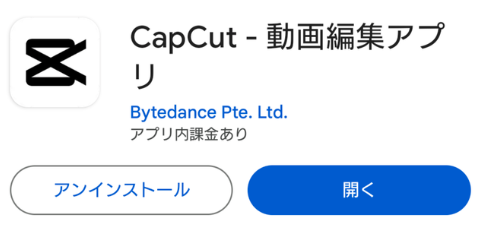
そしたらキャップカットでの動画編集方法を解説していきますね
キャップカットの操作方法
キャップカットをダウンロードしたら
新しいプロジェクトを選択
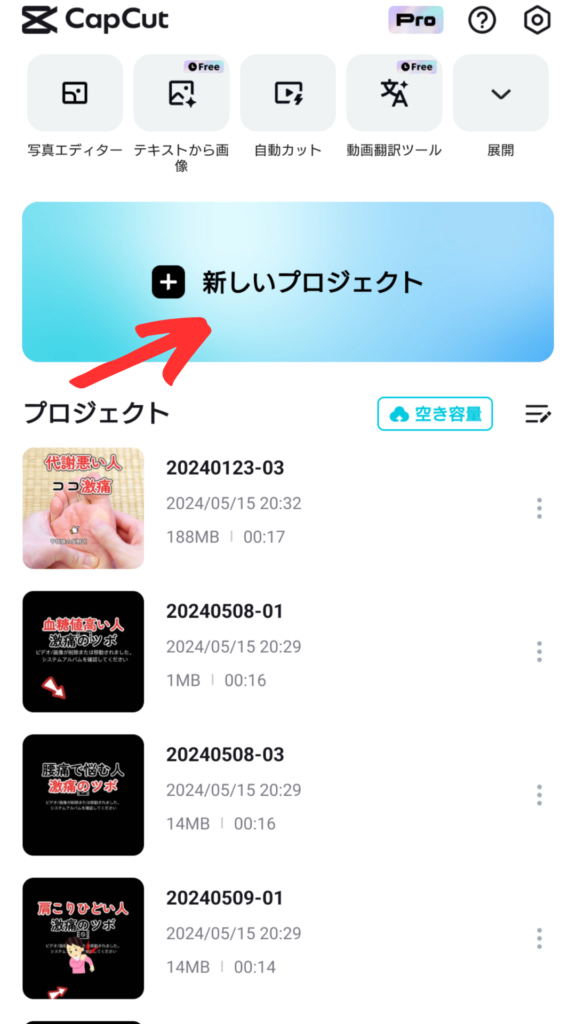
撮影した動画を選択
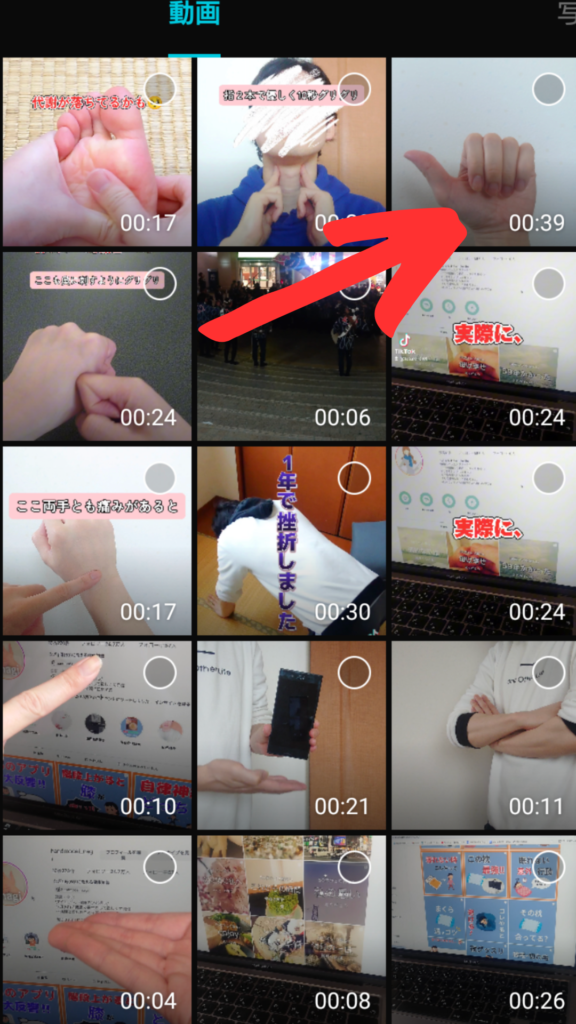
テキストを押す
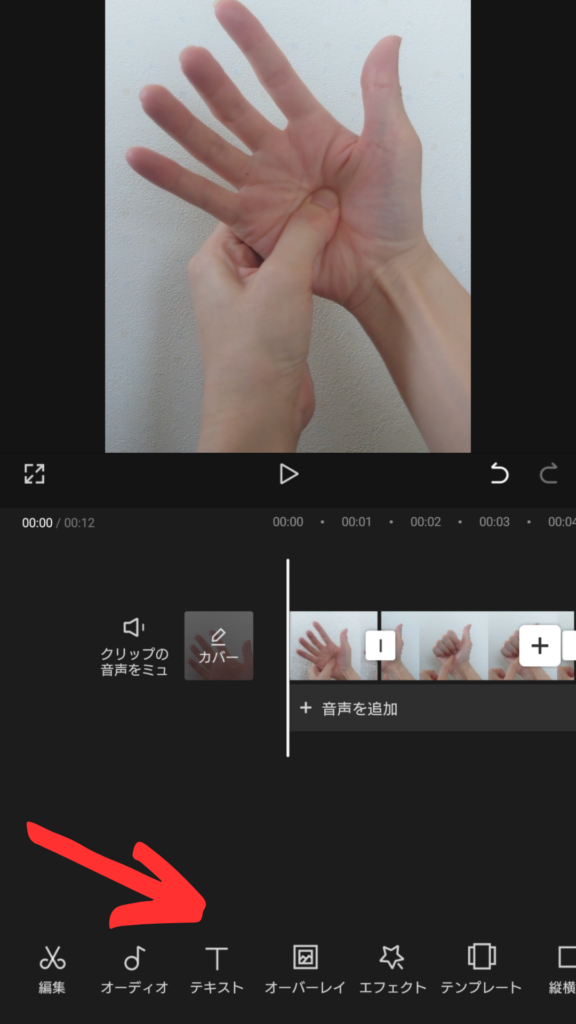
テキストを押すと、いろんなフォントが出てくるので
お好きなものを選択してください😆
できれば読みやすいフォントを選びましょう!
好きなフォントを選んで文字を入力すると
動画内に入力した文字が映し出されるよ!
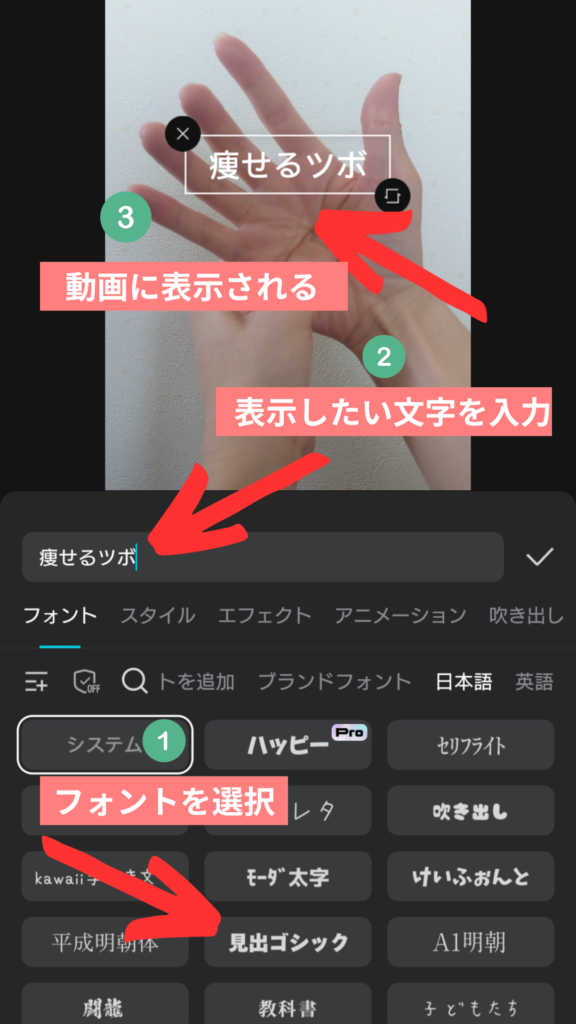
スタイルを押すとフォントのカラーが出てくるので
読みやすそうな色を選びましょう!
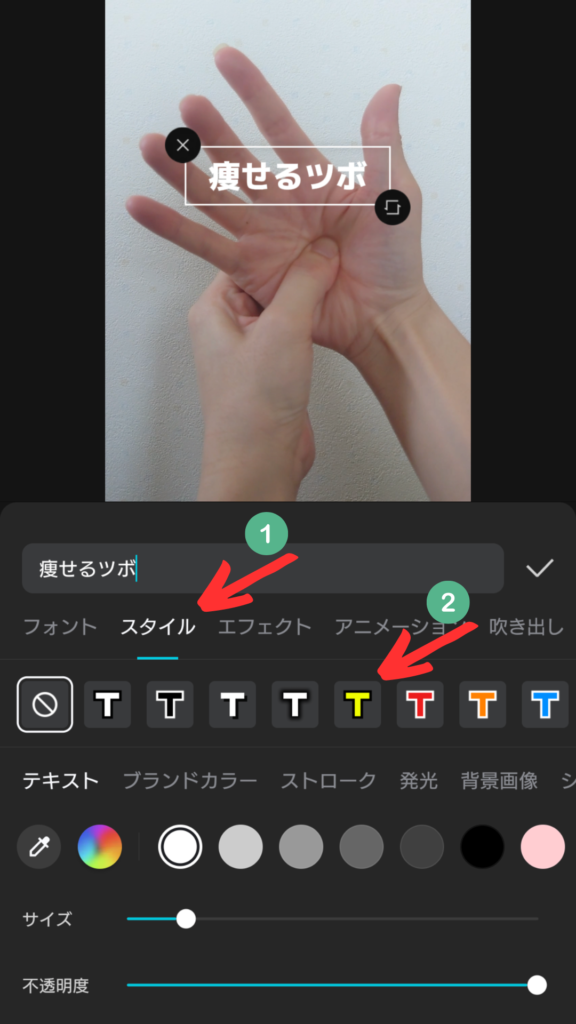
お次は、白いバーがあると思いますが
これは、この間で文字や動画をカットしますよ!という意味です
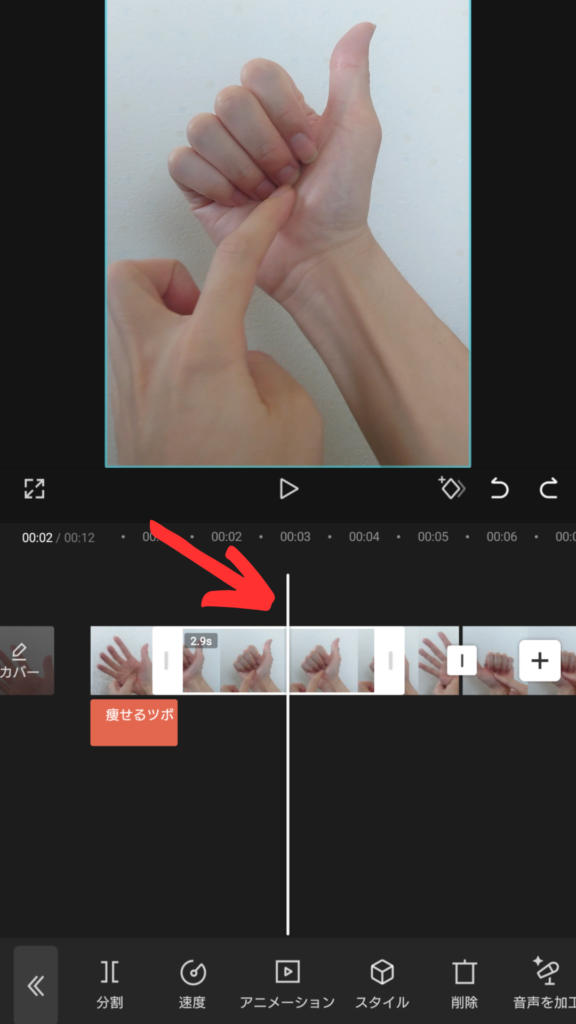
動画を白いバーのところでカットすると
下の画像のように境目ができます!
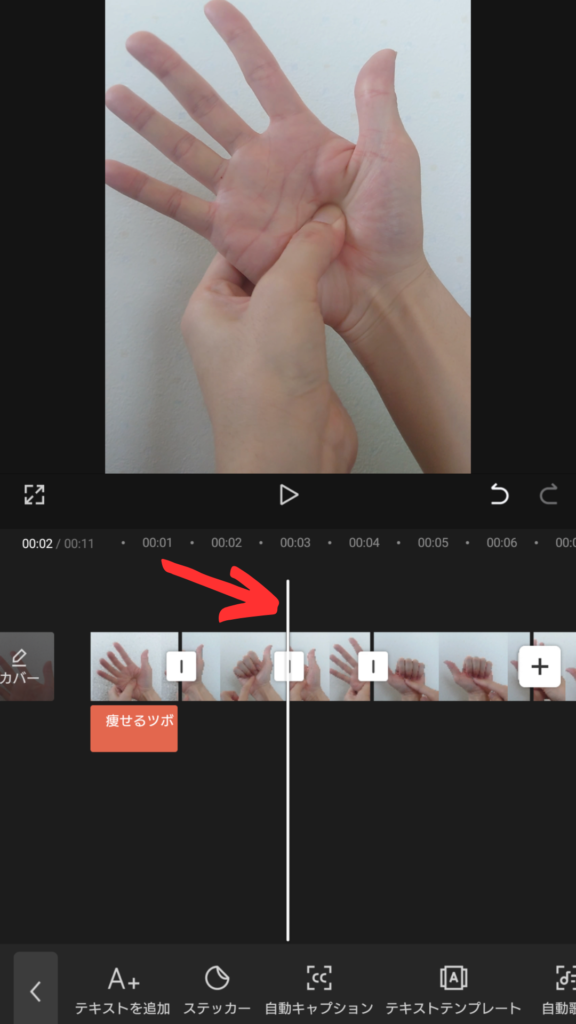
白いバーのところで動画や文字をカットしたら
削除ボタンを押して要らない部分を消しましょう!
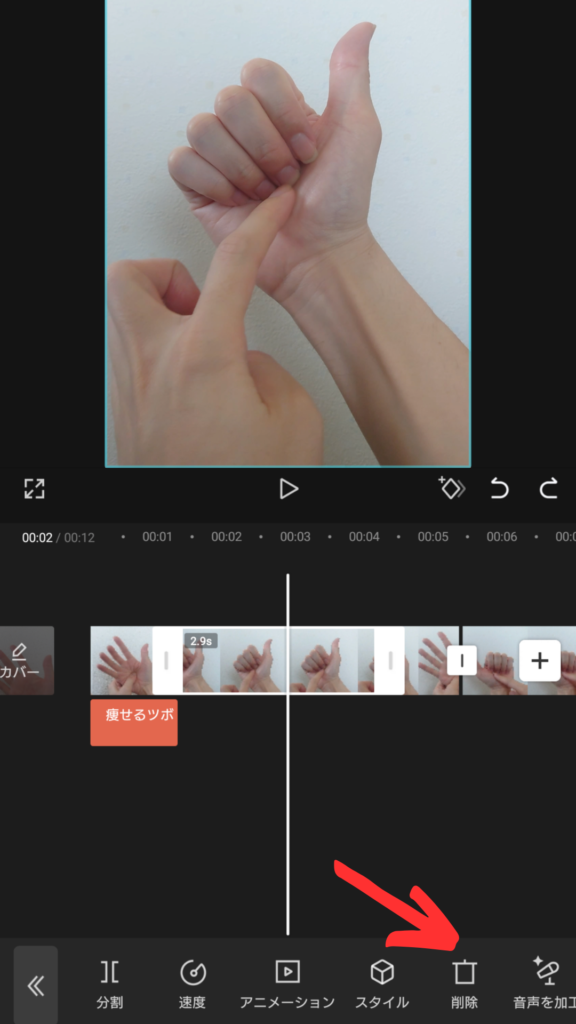
文字も同じように白いバーをカットしたい部分に合わせて
文字をカットします
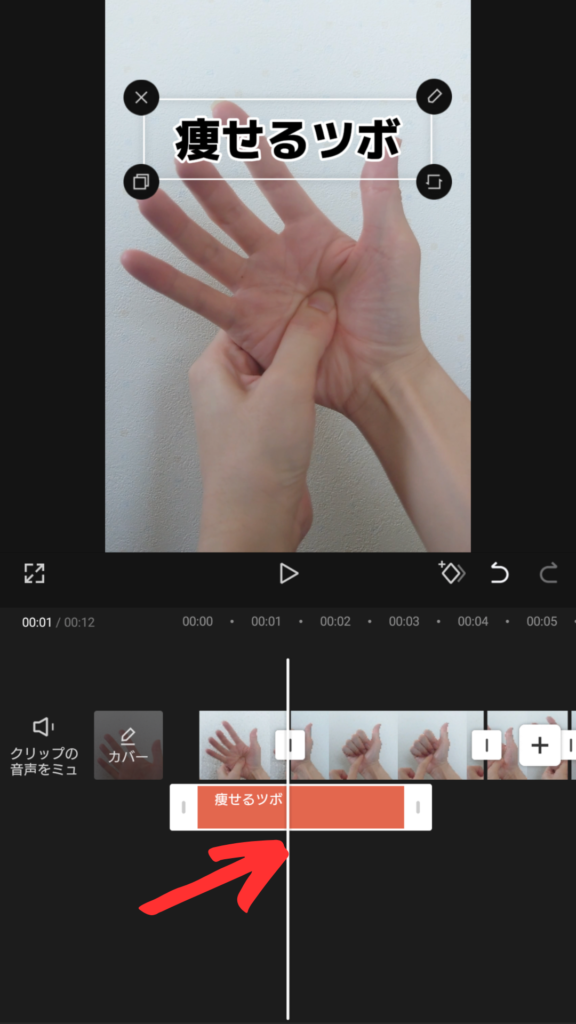
カットして削除するとこんな感じで文字が消えます
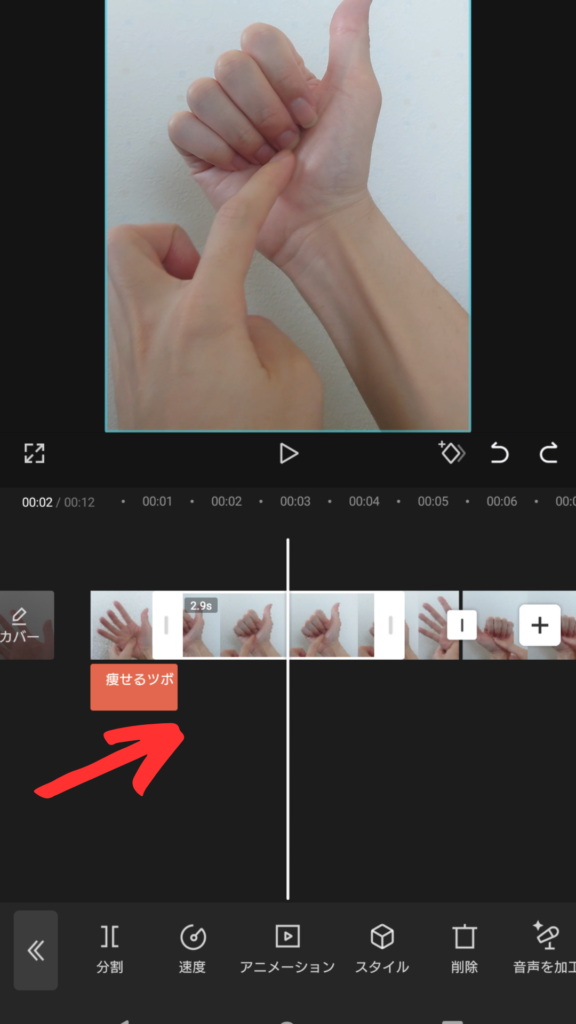
めっちゃザックリですが、ひたすらこれを繰り返して動画を編集します
キャップカットは、他にも機能がありますが
文章にしても分かりづらいと思うので
今後定期的にYouTubeライブを開こうと思ってますので
ライブ中に皆さんと一緒に動画編集を教えられたらなと思っています😊
操作自体は、そこまで難しくないので
TikTokやインスタの動画を参考にして
- どんな角度で撮影しているか
- 一コマの時間の長さはどのくらい?
- フォントの大きさや位置はどこにある?
上記のような部分を気にしながら視聴してみて
真似できそうな動画があれば、同じように作成してみてください!
マネして動画ができたよって人は
コッソリ公式LINEの方で教えてくれたら
いつでも添削させていただきます😊
それでは、本日も最後まで読んでいただきありがとうございました😆
